V tem vodniku se boste naučili, kako lahko s pomočjo parametrov Coherence in Cadence naredite prehode v vaših videoposnetkih bolj gladke. Z natančno prilagoditvijo teh nastavitev lahko bistveno izboljšate kakovost vaših videoprodukcij. Posebej se bomo osredotočili na to, kako lahko s pravilno izbiro nastavitev za Diffusion Cadence videoposnetke naredite bolj mehke in tekoče.
Najpomembnejši ugotovitvi
- Parametra Coherence in Cadence sta ključna za kakovost videoposnetkov.
- Diffusion Cadence lahko nastavite na vrednosti med 1 in 8, da zmehčate prehode v vašem videu.
- Vrednosti 1 ali 2 zagotavljata tradicionalne prehode, medtem ko vrednost 8 omogoča izjemno mehke prehode.
- Izbira pravilne vrednosti lahko vpliva tudi na čas obdelave.
Korak-za-korakom vodnik
1. Uvod v parametre
Najprej si bomo ogledali osnovne parametre, ki jih lahko nastavite. Poleg Coherence so to nekateri drugi parametri, kot je Strength, a jih tukaj ne bomo podrobneje obravnavali. Za vas sta pomembna Coherence parameter in zlasti Diffusion Cadence.
2. Razumevanje Diffusion Cadence
Diffusion Cadence je ključna nastavitev, ki vam omogoča izbiro med 1 in 8. Izbira številke bistveno vpliva na gladkost vaših videoposnetkov. Sami lahko odločite, ali želite ohraniti tradicionalen občutek ali raje izberete izjemno mehke prehode.
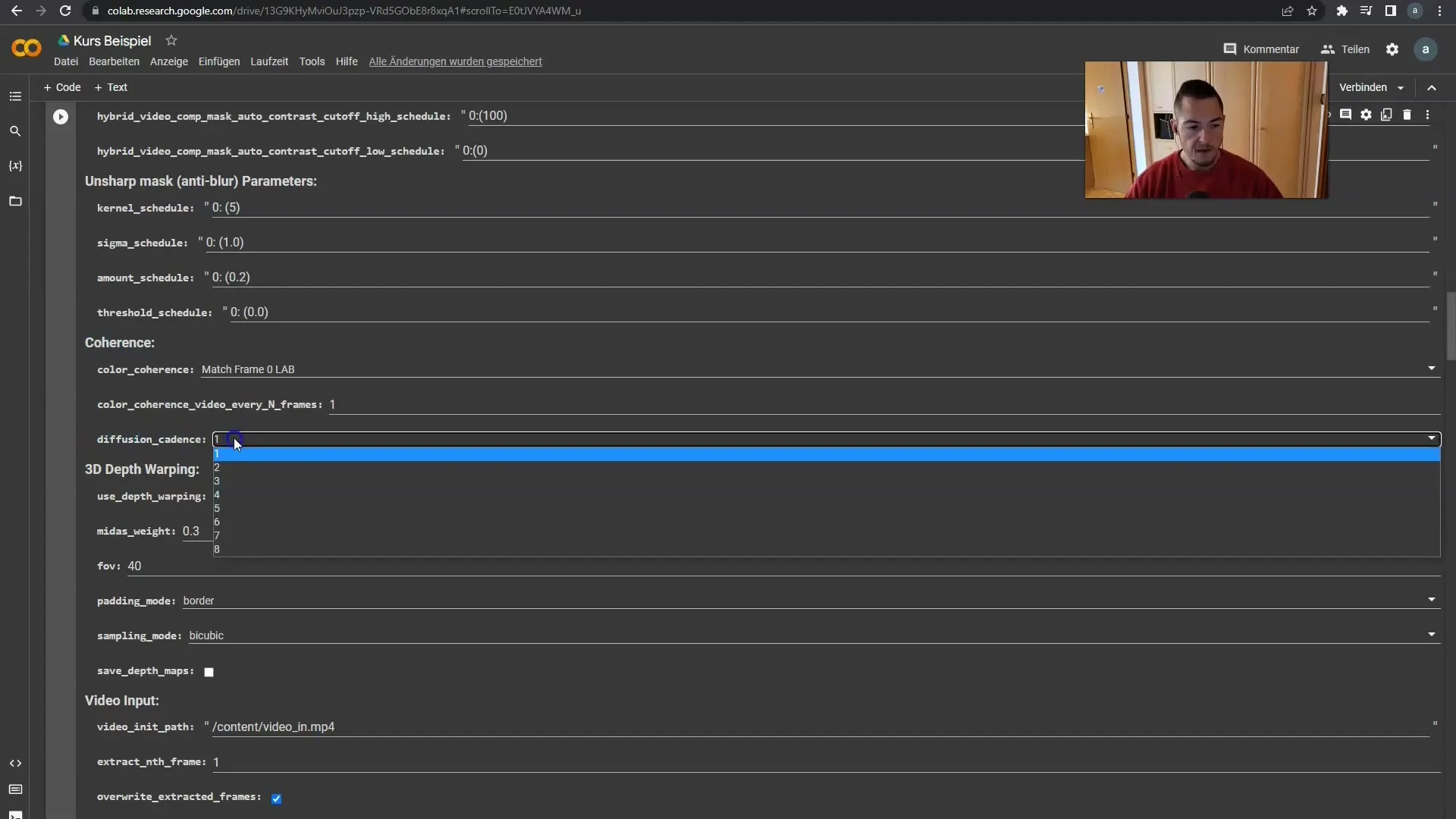
3. Nastavitev vrednosti
Za boljše omejevanje prehodov lahko izberete številko med 1 in 8. Če boste uporabili številke 1 ali 2, se boste srečali s manjšo gladkostjo. Vrednosti 7 ali 8 pa zagotavljajo izjemno tekoče prehode. Priporočljivo je, da eksperimentirate s temi številkami, da ugotovite, katera je najbolj primerna za vaš slog.
4. Učinki nastavitev
Razlika med nizkimi in visokimi nastavitvami se kaže v številu fraz, ki se ustvarijo med originalnimi frazami. Pri nastavitvi 1 ali 2 ostane vsaka druga fraza originalne fraze in preostale se obravnavajo. Pri nastavitvi 8 pa se med originalnimi frazami opravi veliko več interpolacije, kar vodi v veliko bolj tekoče gibanje.
5. Čas obdelave in gladkost
Še en vidik, na katerega morate biti pozorni, je čas obdelave. Višje vrednosti za Diffusion Cadence lahko privedejo do povečanja časa obdelave, saj je treba generirati več fraz. Če želite prihraniti čas obdelave, razmislite o vrednosti 1 in občasni uporabi 2, da v video vnesete nekaj mehkih prehodov.
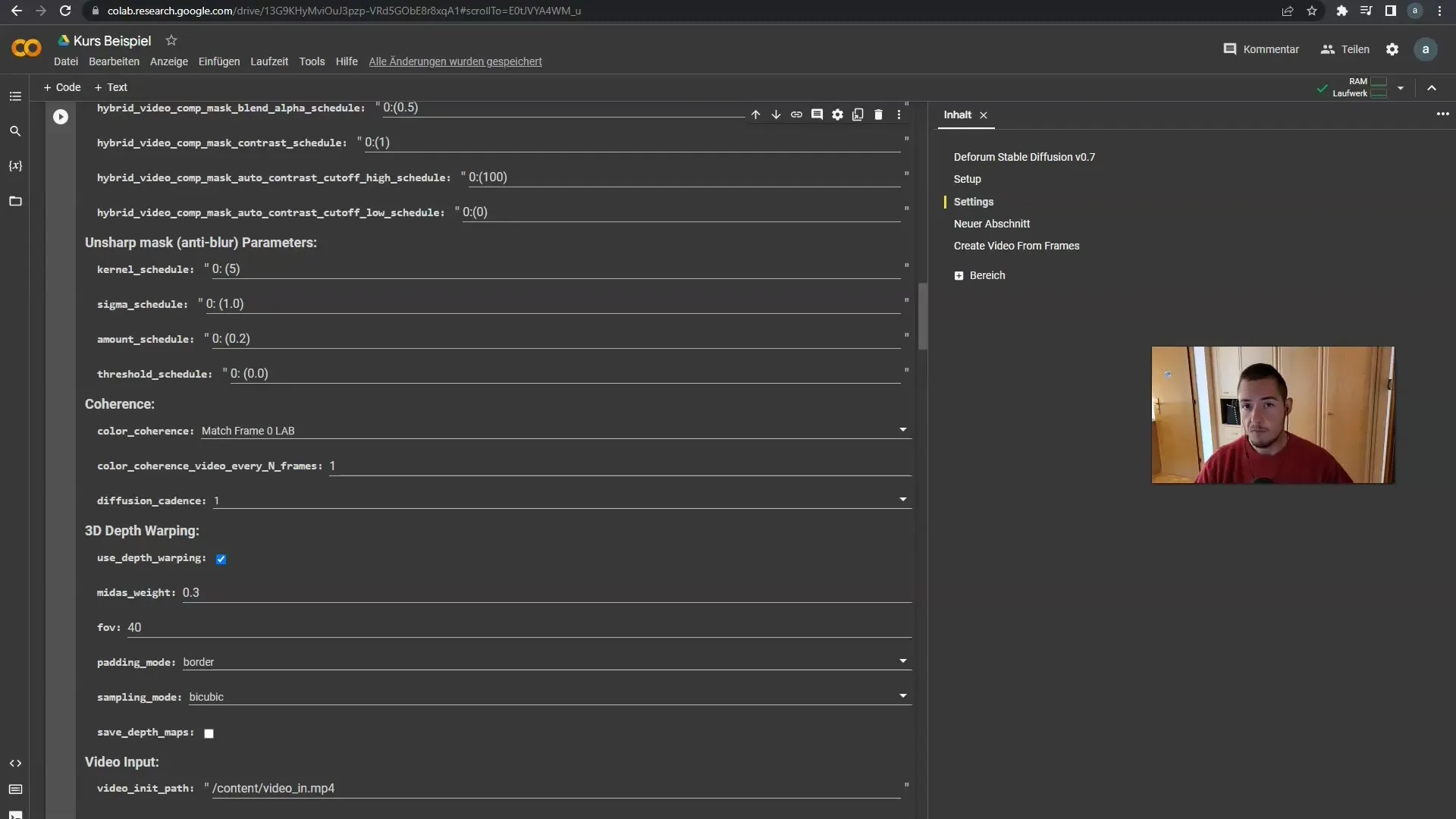
6. Prilagajanje videu primernemu slogu
Oglede na izbrani slog je priporočljivo prilagoditi tudi nastavitve Coherence. Pri klasičnih videoposnetkih je to funkcionalno, medtem ko so za zelo hitre povečave morda potrebne višje stopnje gladkosti. Tu lahko občasno uporabite nastavitev 2, da dosežete harmonično ravnotežje za vaš specifični slog videa.
Povzetek
V tem vodniku ste se naučili, kako lahko uporabite Diffusion Cadence za optimizacijo prehodov v vaših videoposnetkih. Z natančnim prilagajanjem parametrov Coherence lahko ustvarite gladke in privlačne prehode, ki bistveno izboljšajo vaše videoprodukcije.
Pogosto zastavljena vprašanja
Kaj je Diffusion Cadence?Diffusion Cadence je parameter, ki nadzoruje število fraz, ki se interpolirajo med originalnimi frazami, da ustvarijo bolj gladke prehode.
Katero vrednost naj izberem za Diffusion Cadence?To je odvisno od vašega želenega sloga. Vrednosti 1 ali 2 sta primerni za tradicionalne prehode, medtem ko 7 ali 8 proizvajata izjemno gladke prehode.
Zakaj vpliva Diffusion Cadence na čas obdelave?Višje vrednosti generirajo več fraz, kar vodi v daljši čas obdelave, saj mora programska oprema obdelati več podatkov.
Kako lahko testiram prehode?Preizkusite različne vrednosti in si oglejte rezultat v predogledu, da ugotovite, katera vrednost vam je najbolj všeč.
Ali naj prilagodim tudi Coherence?Da, odvisno od vašega videa lahko prilagodite tudi nastavitve Coherence, še posebej pri hitrih premikih.


